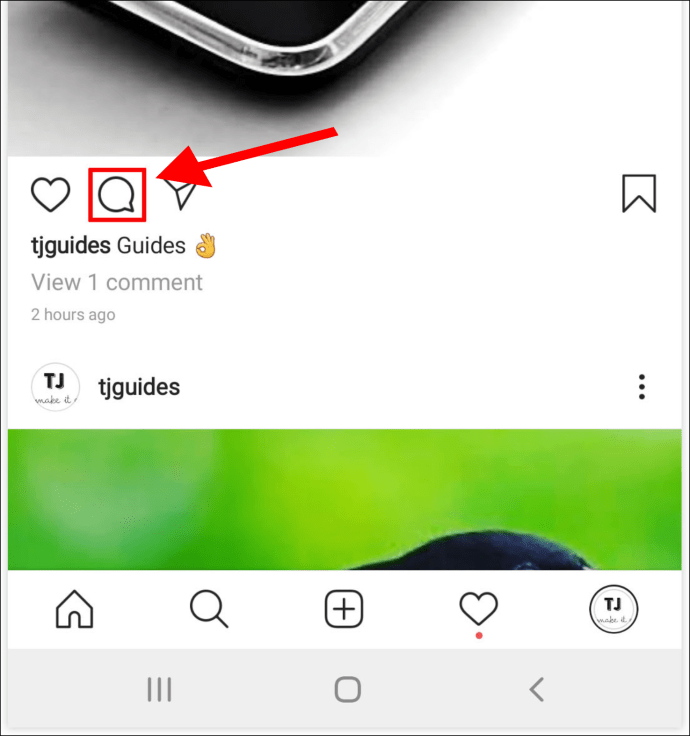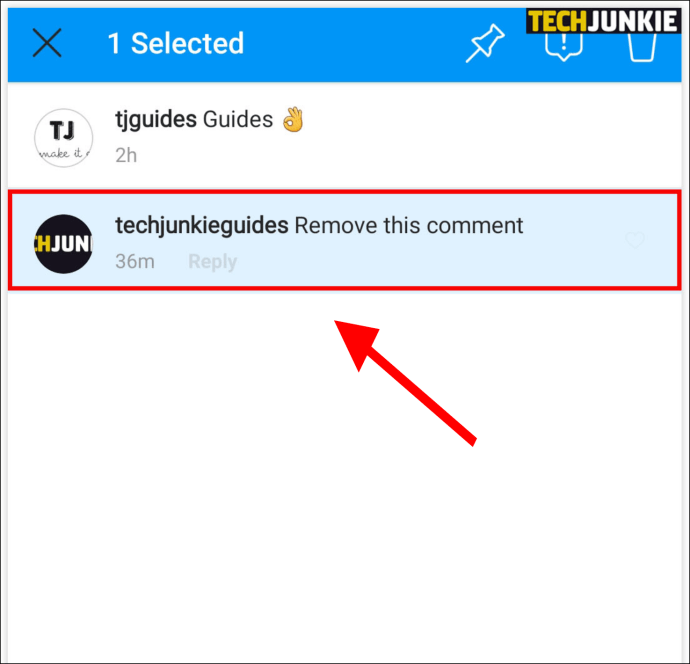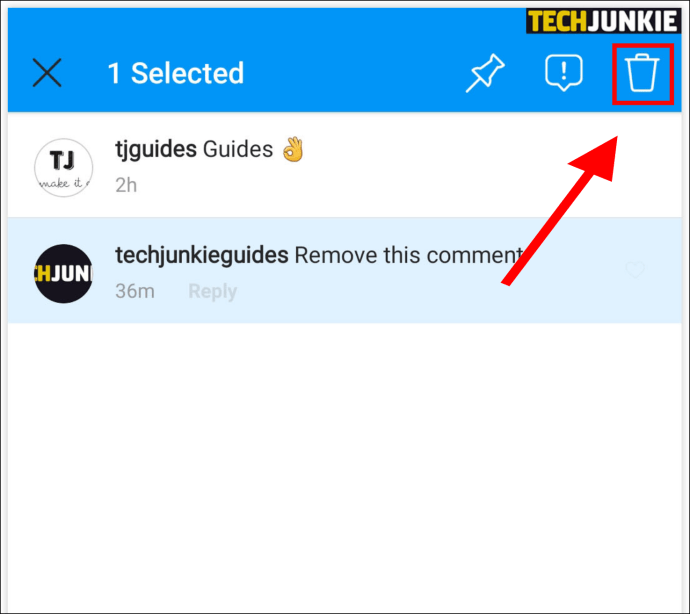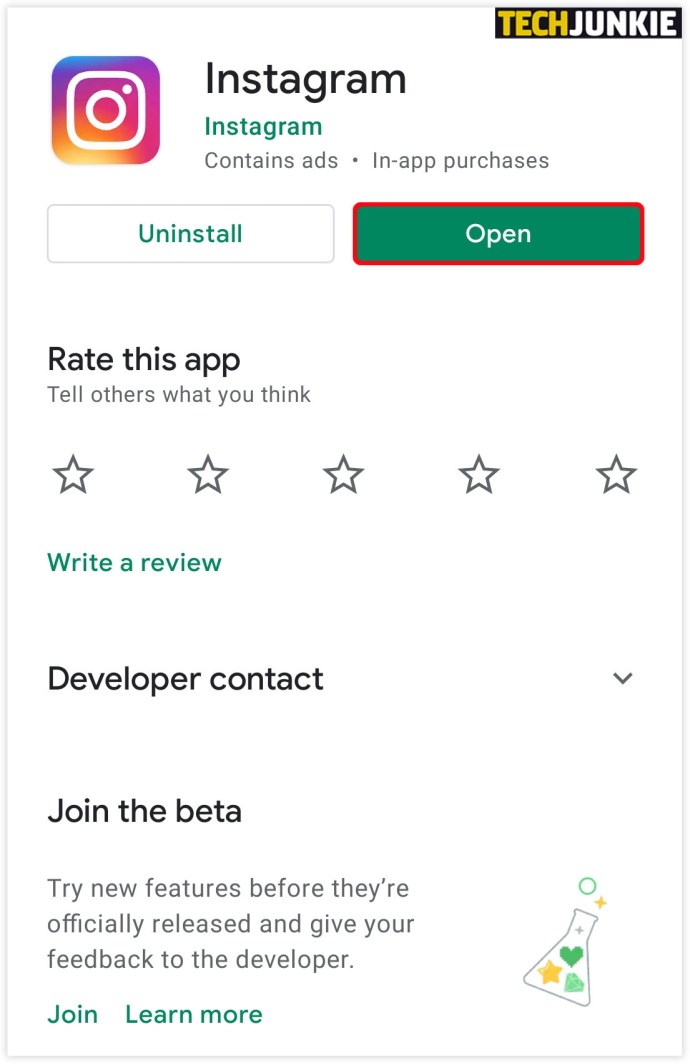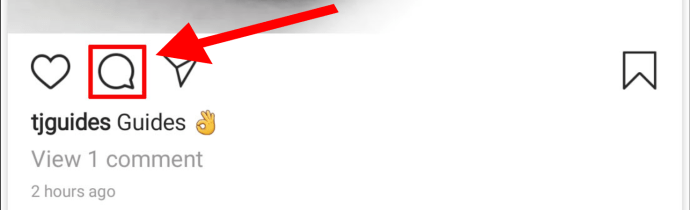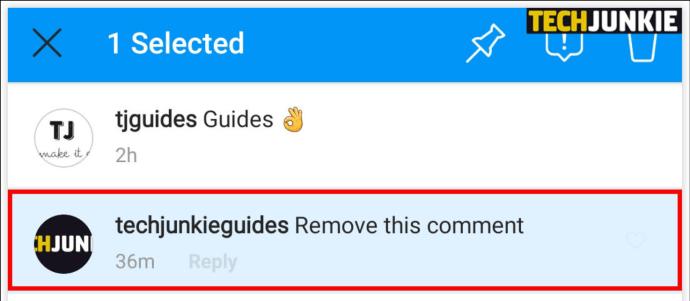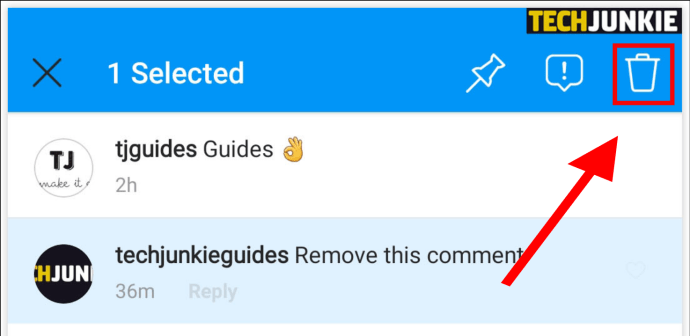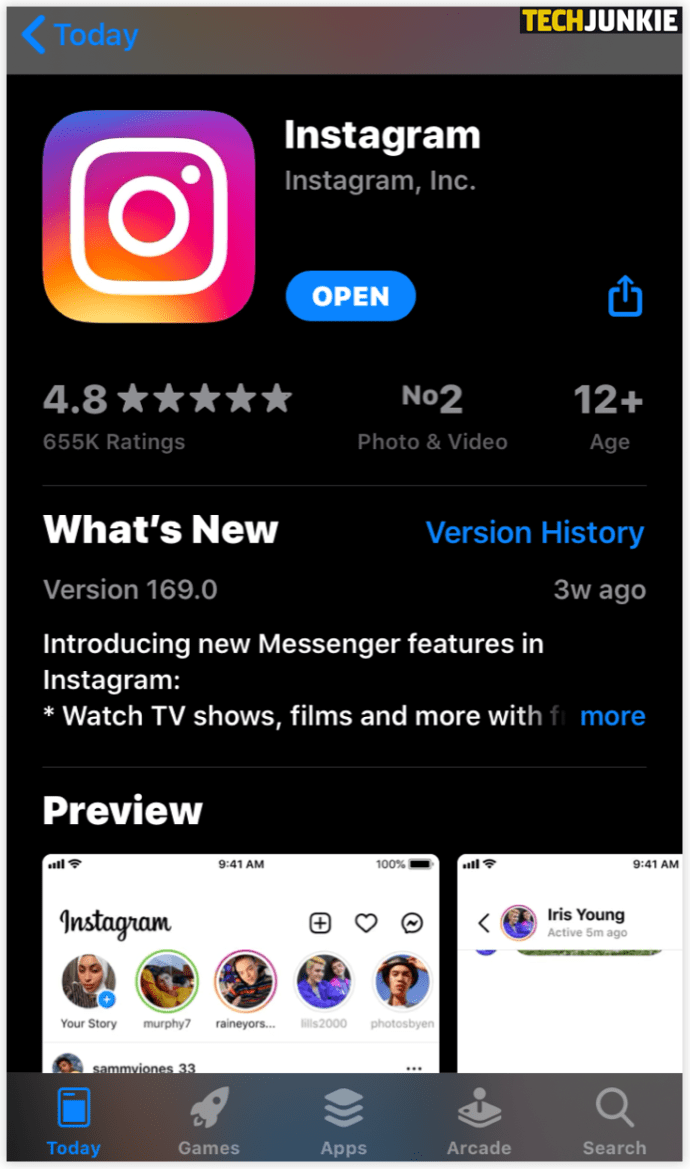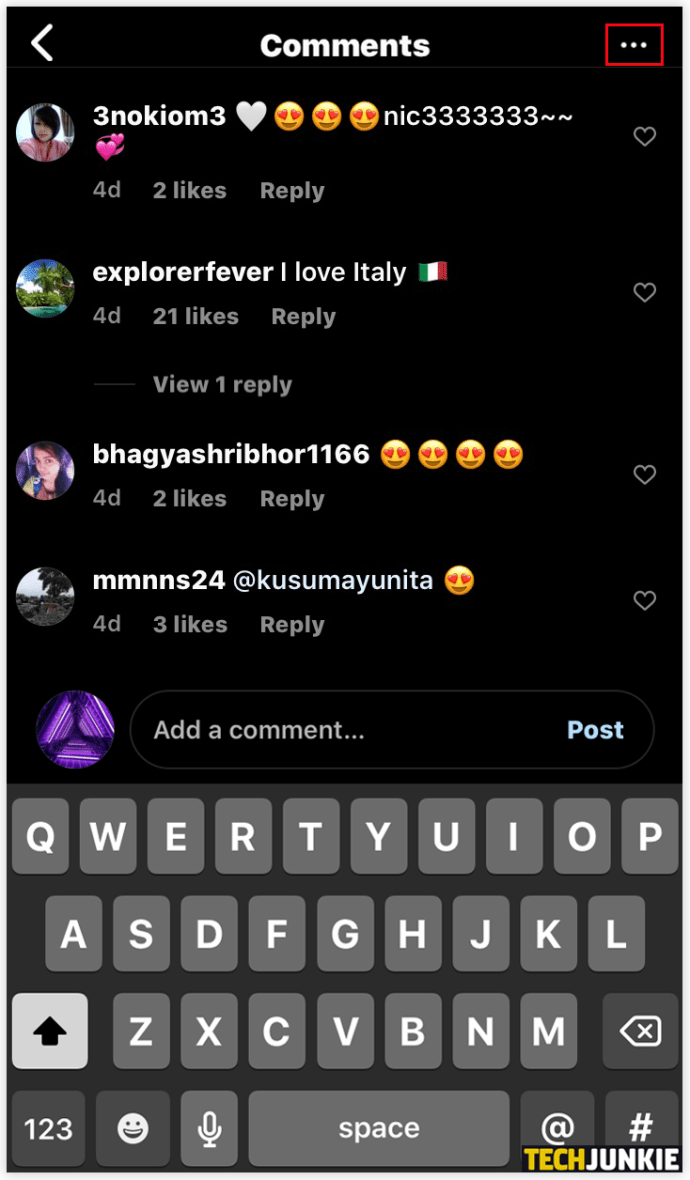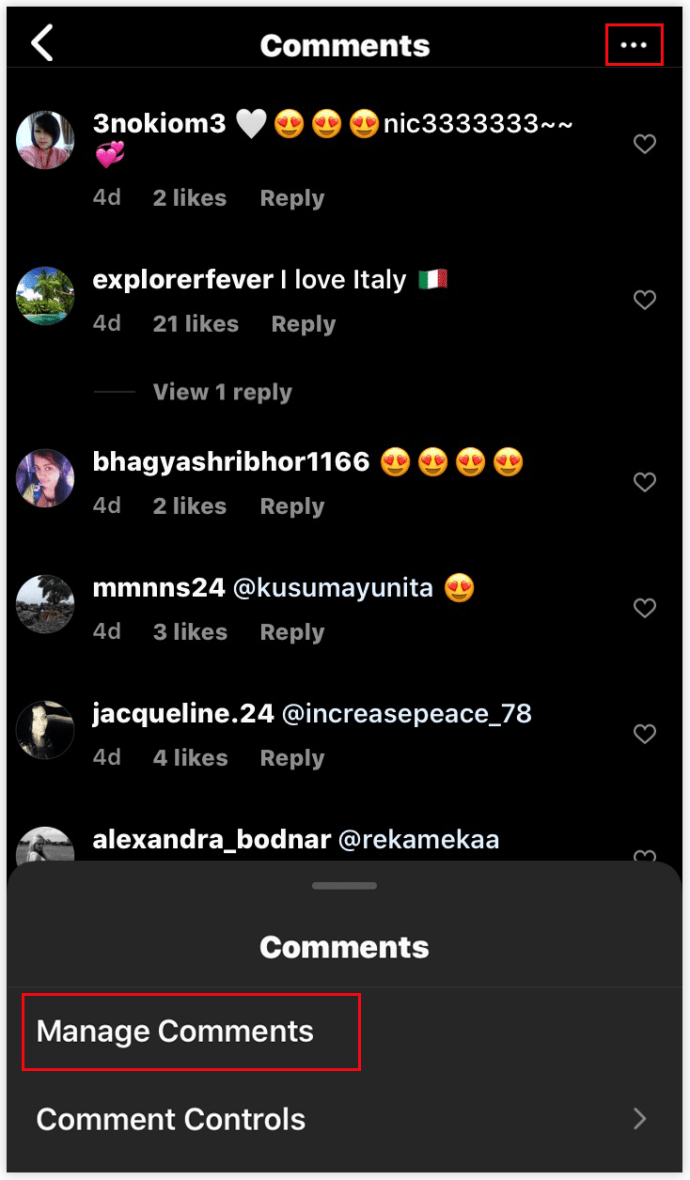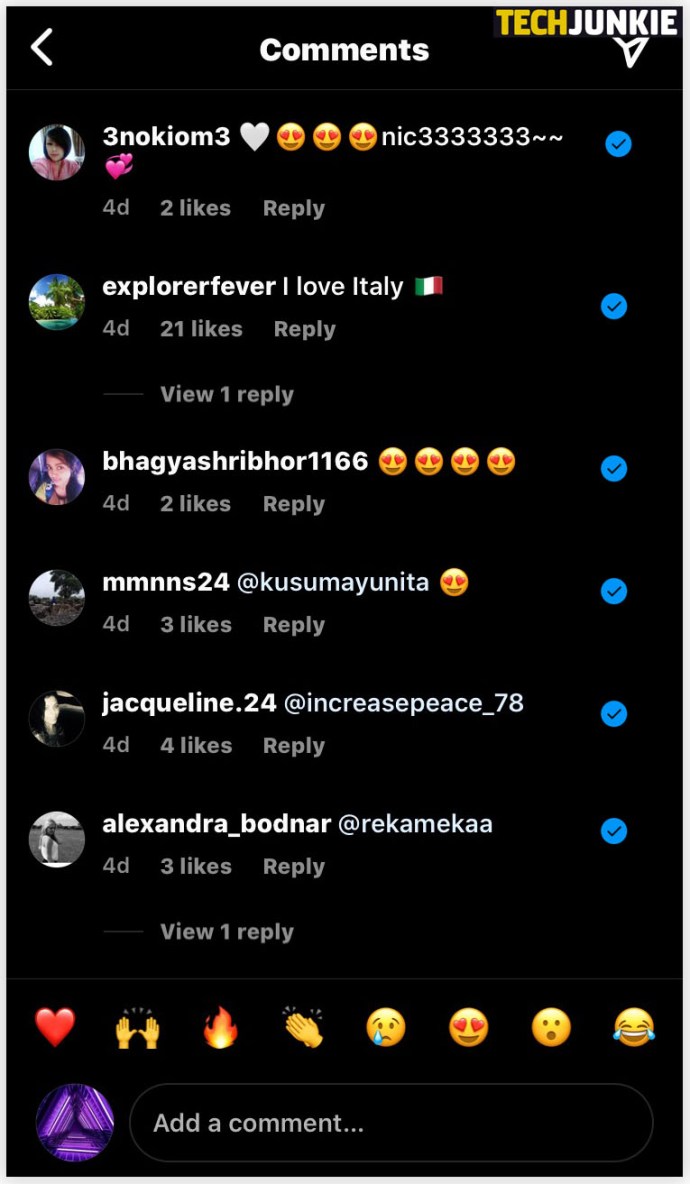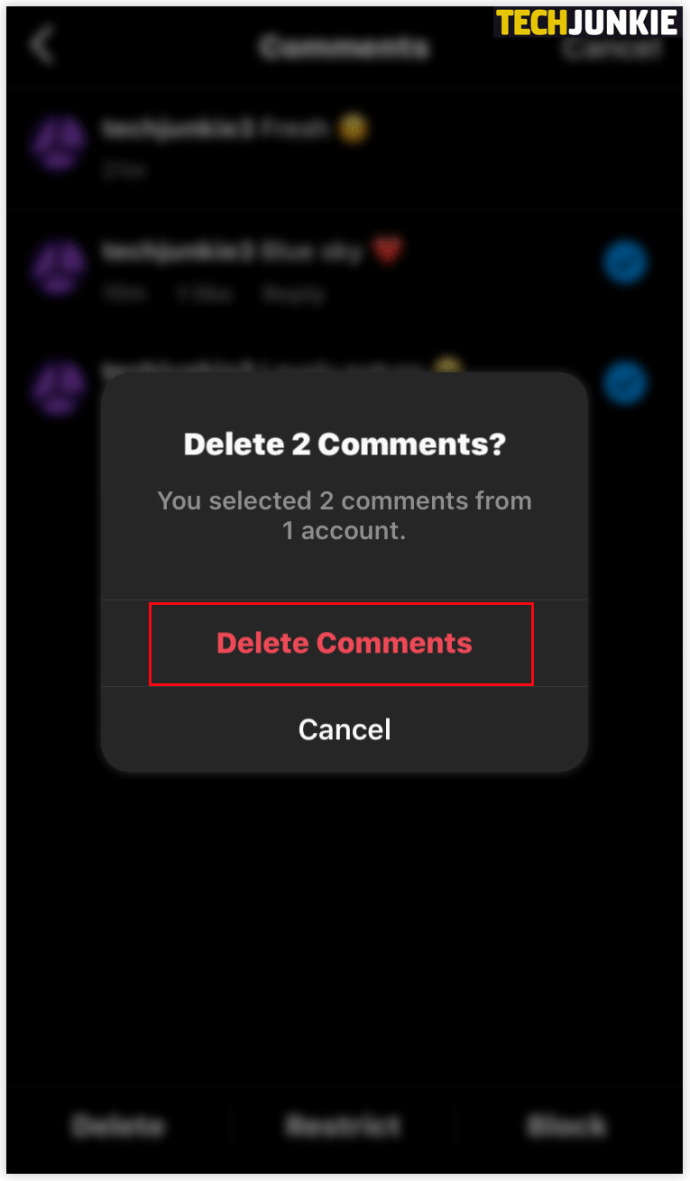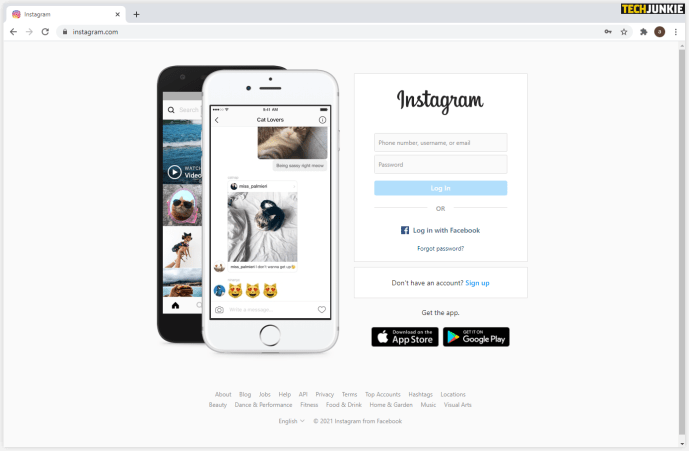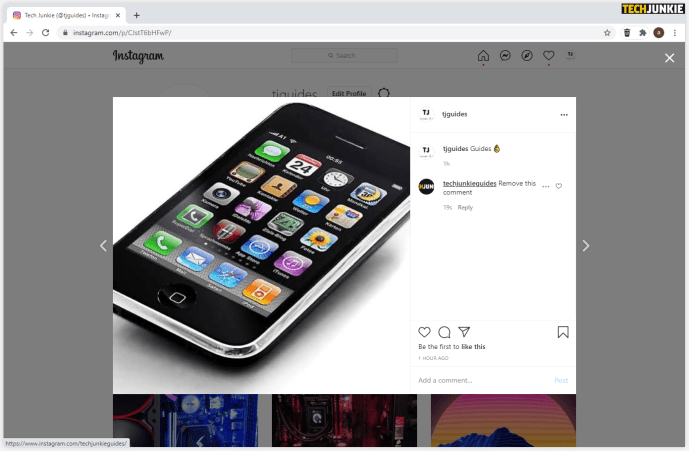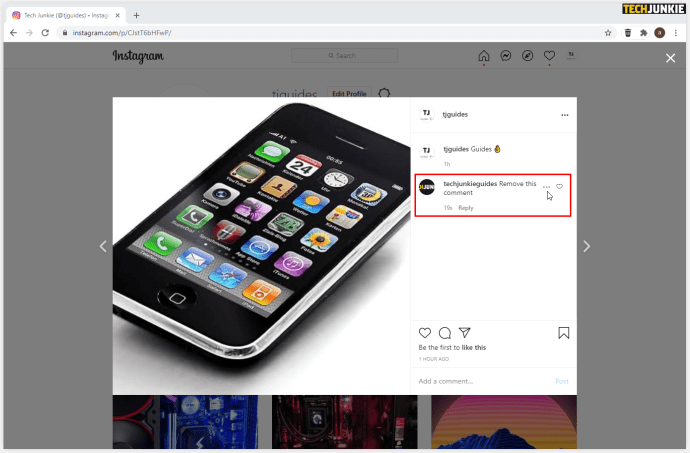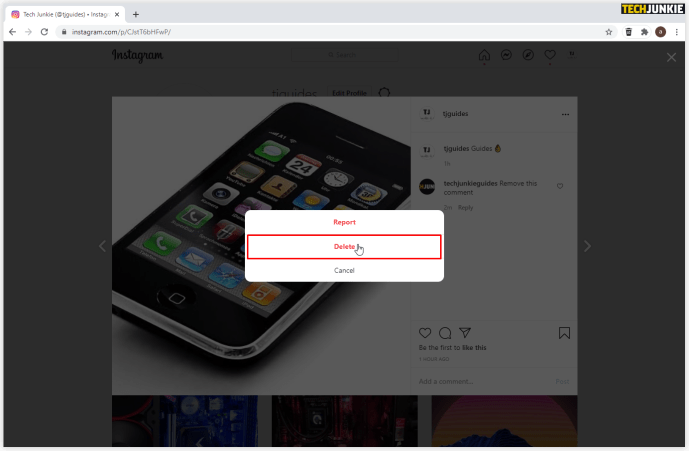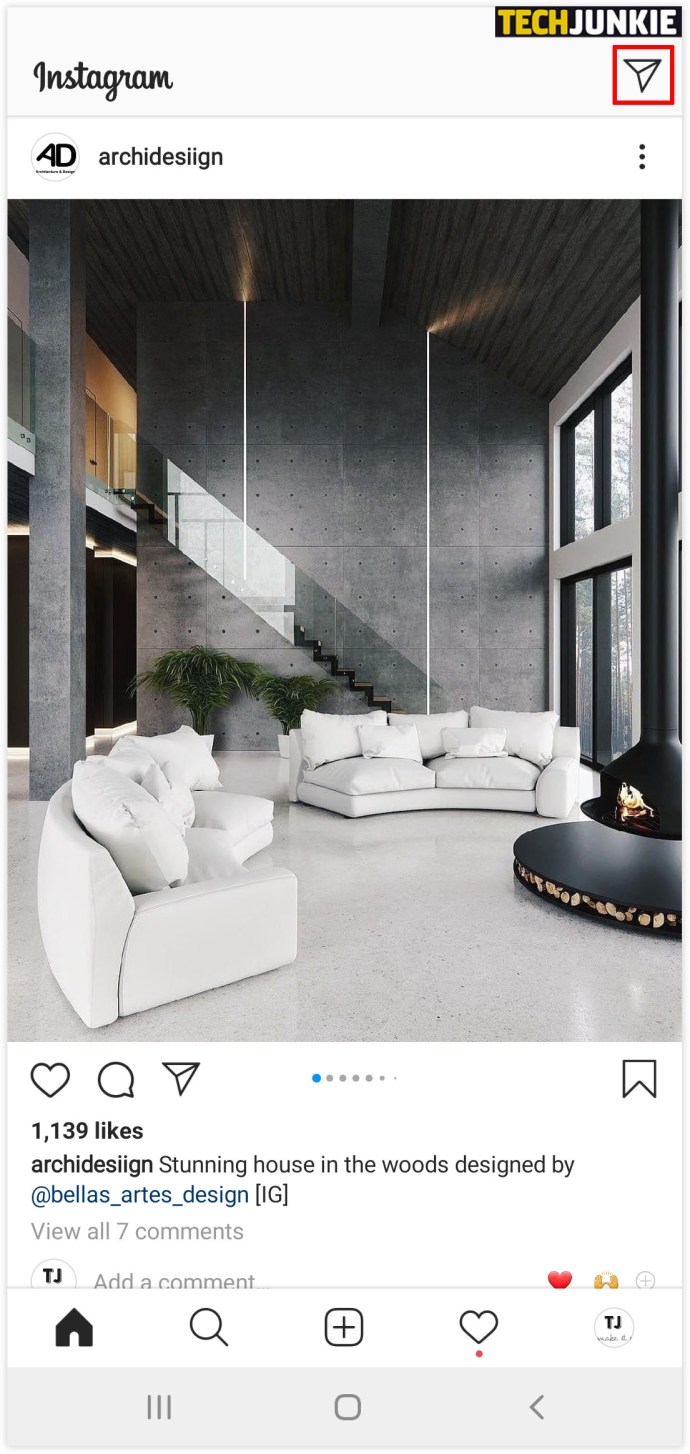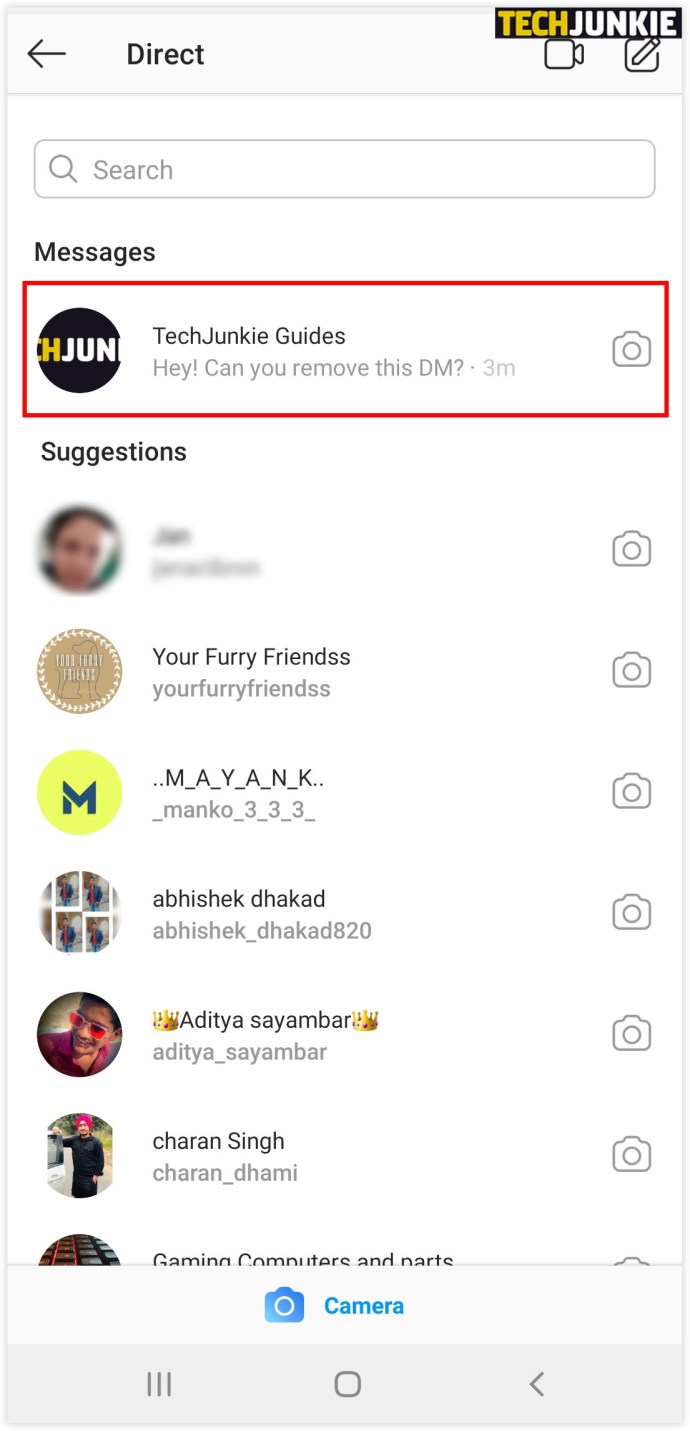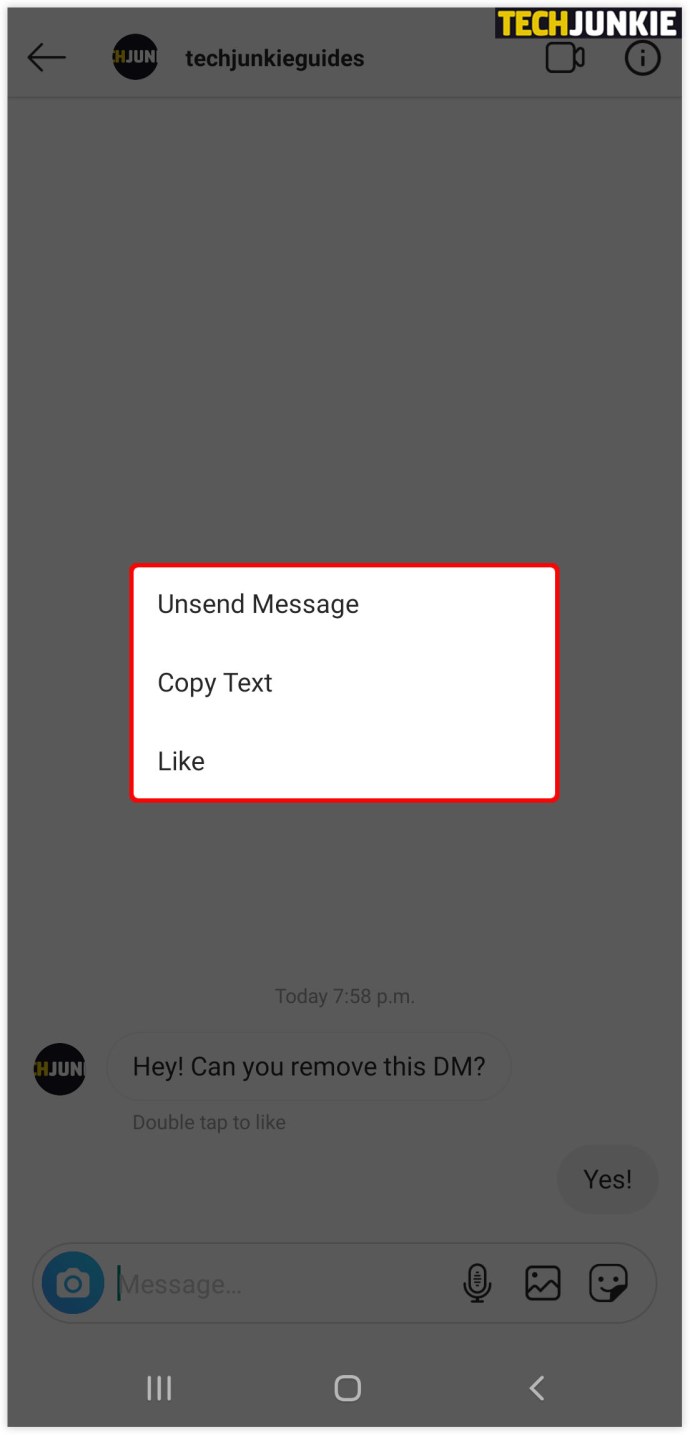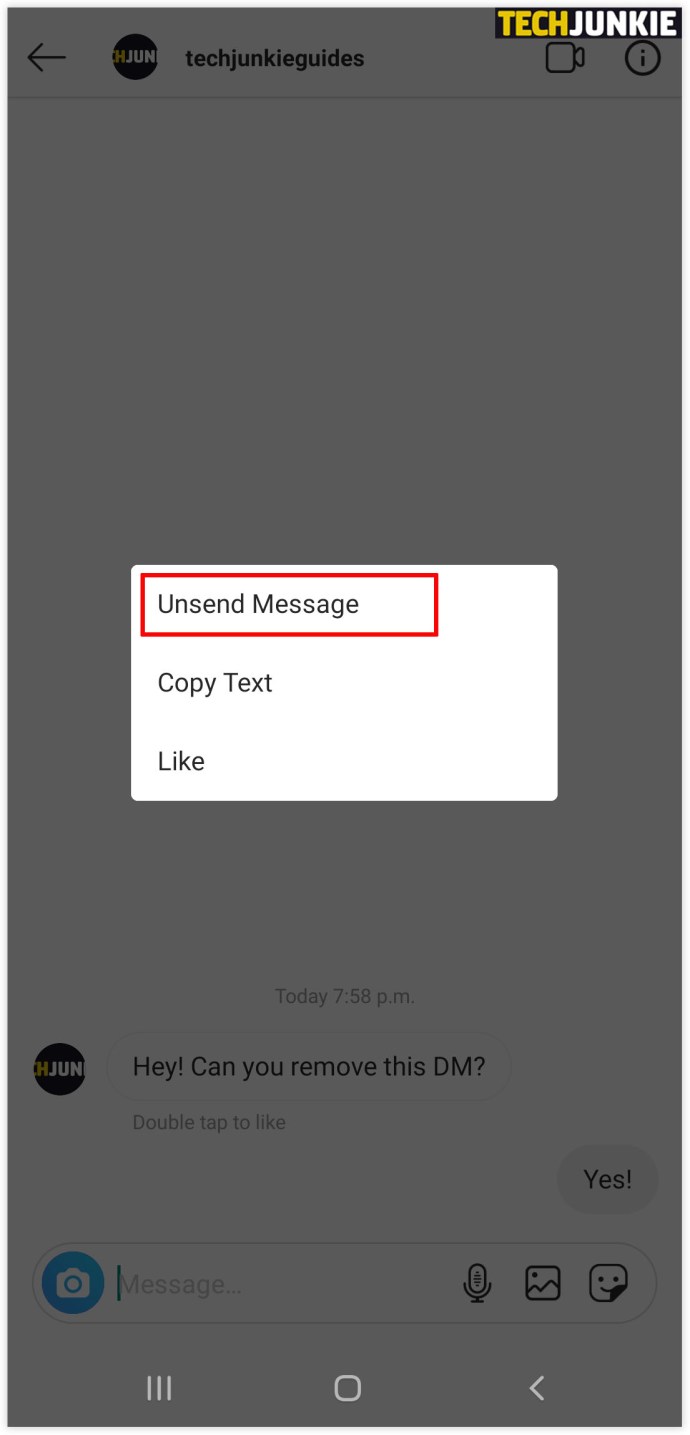Ажурирао Стив Ларнер 6. септембра 2021.

Нико не воли да види коментаре са грешкама у куцању, небитним питањима или увредљивим садржајем. Срећом, када пронађете коментар који не сматрате прикладним за свој пост, можете га брзо избрисати. Међутим, када су у питању постови других људи, једини који можете уклонити је ваш.
Дакле, ако желите да избришете коментар на свом Инстаграм посту, али нисте сигурни који су кораци да то урадите, наставите да читате. У овом чланку ћете видети како да избришете коментаре са својих постова и управљате својим профилом на Инстаграму.
Како да избришете свој коментар на свом Инстаграм посту користећи иПхоне и Андроид
Ако нисте задовољни својим Инстаграм коментаром на свој пост и желите да га избришете, ево како то можете учинити.
- Кликните на икону коментара и пронађите коментар који желите да избришете.
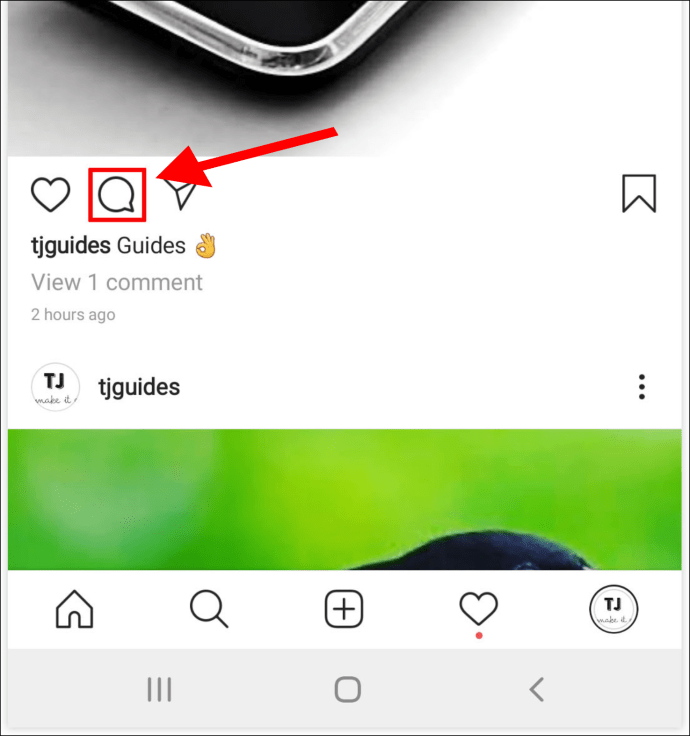
- Ако имате иПхоне, можете да превучете налево, а ако користите Андроид, додирните коментар.
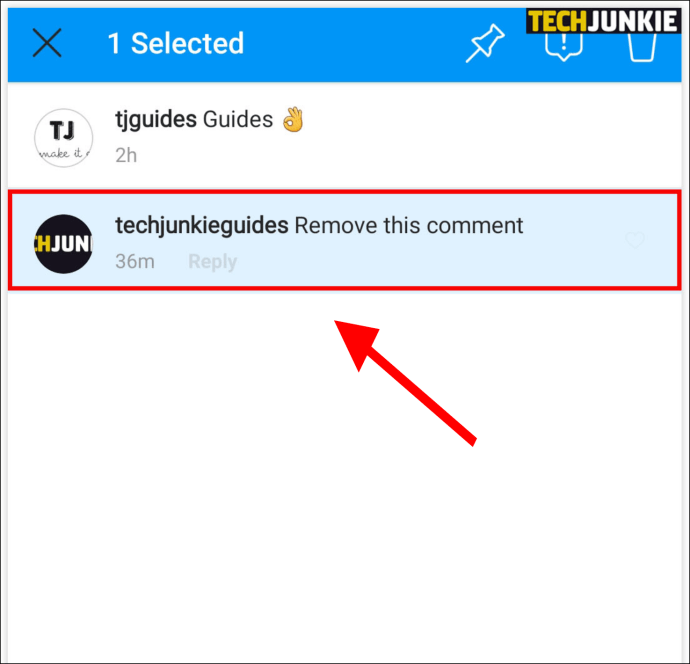
- Кликните на икону смећа да бисте избрисали коментар.
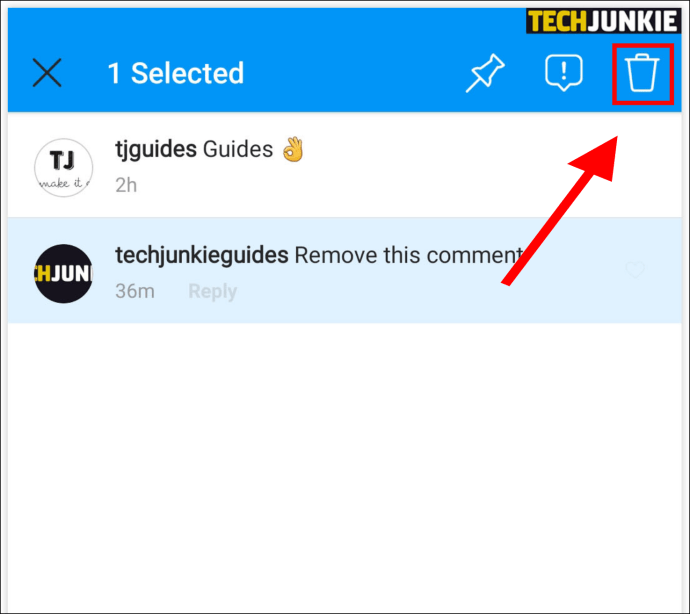
Како избрисати коментаре других људи користећи иПхоне и Андроид

Ако вам се не свиђа оно што је неко откуцао на вашем посту, можете га избрисати у неколико једноставних корака. Не можете да бришете туђе коментаре на њихове постове или друге.
- Отворите апликацију Инстаграм.
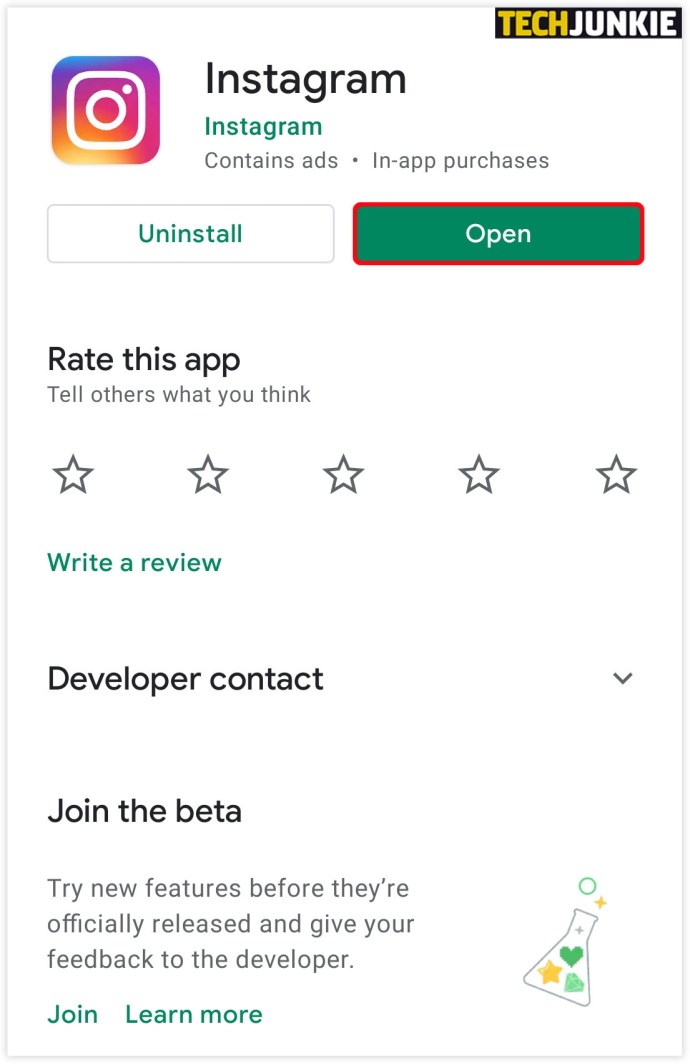
- Пронађите пост који садржи коментар, а затим додирните икону коментара да бисте пронашли коментар који желите да избришете.
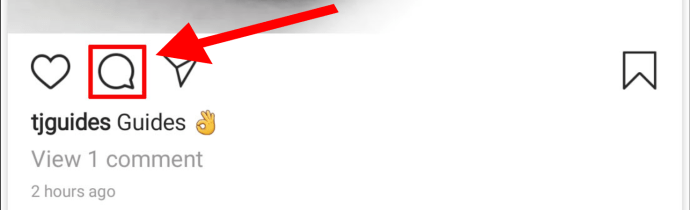
- Ако имате иПхоне, можете да превучете налево, а ако користите Андроид, само додирните коментар.
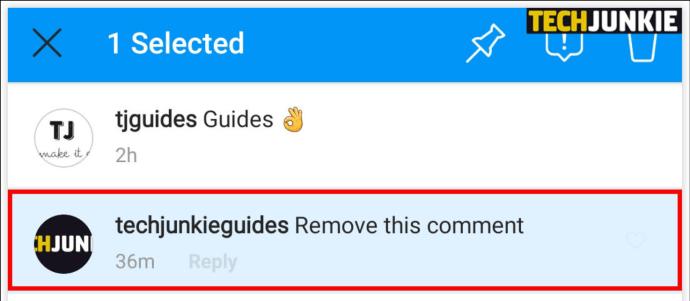
- Кликните на икону смећа да бисте избрисали коментар.
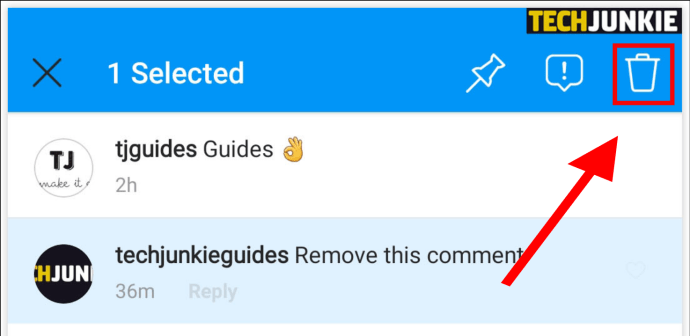
Како да избришете масовно коментаре на Инстаграму користећи иПхоне и Андроид
Инстаграм је одлучио да креира опцију за брисање неколико коментара истовремено. Ако је то оно што вам треба, ево како да га користите.
- Отворите апликацију Инстаграм.
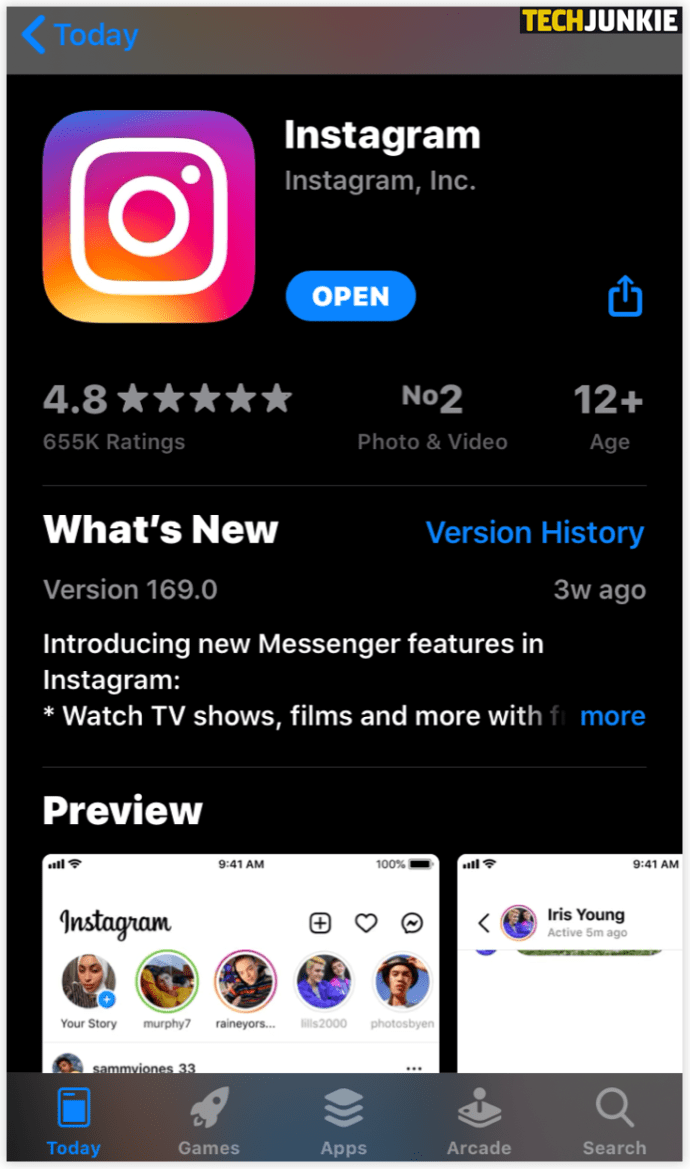
- Пронађите објаву у којој желите да избришете коментаре, кликните на икону са три тачке у горњем десном углу.
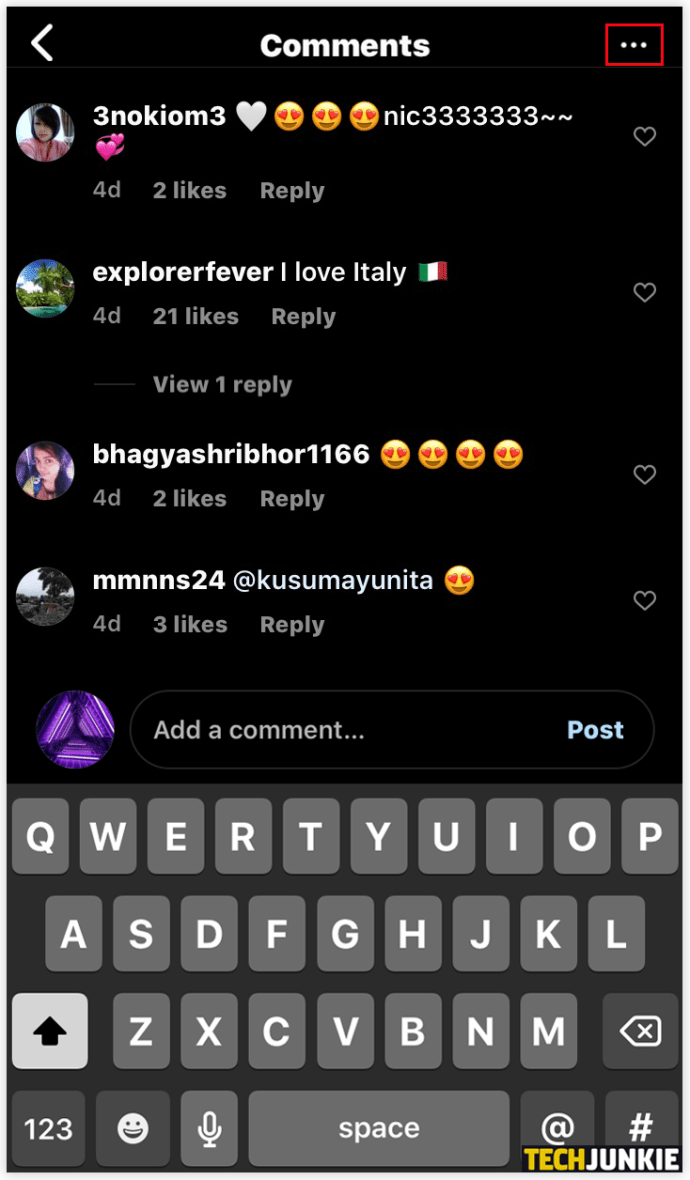
- Кликните на „Управљање коментарима“.
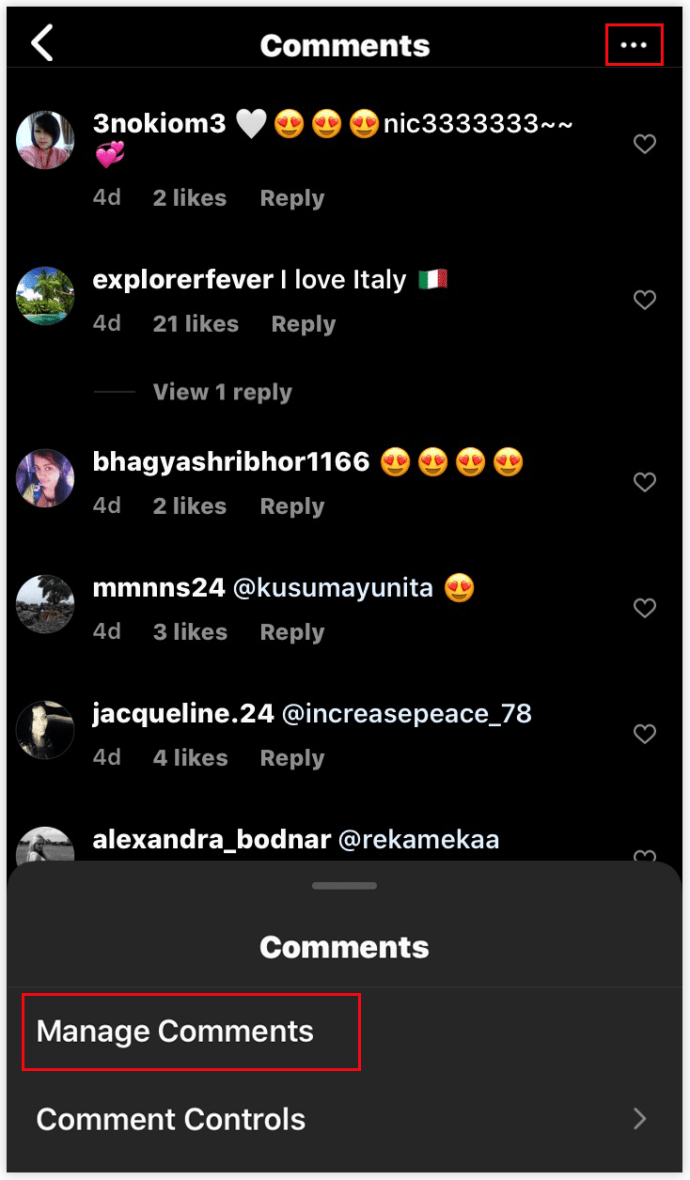
- Означите до 25 коментара.
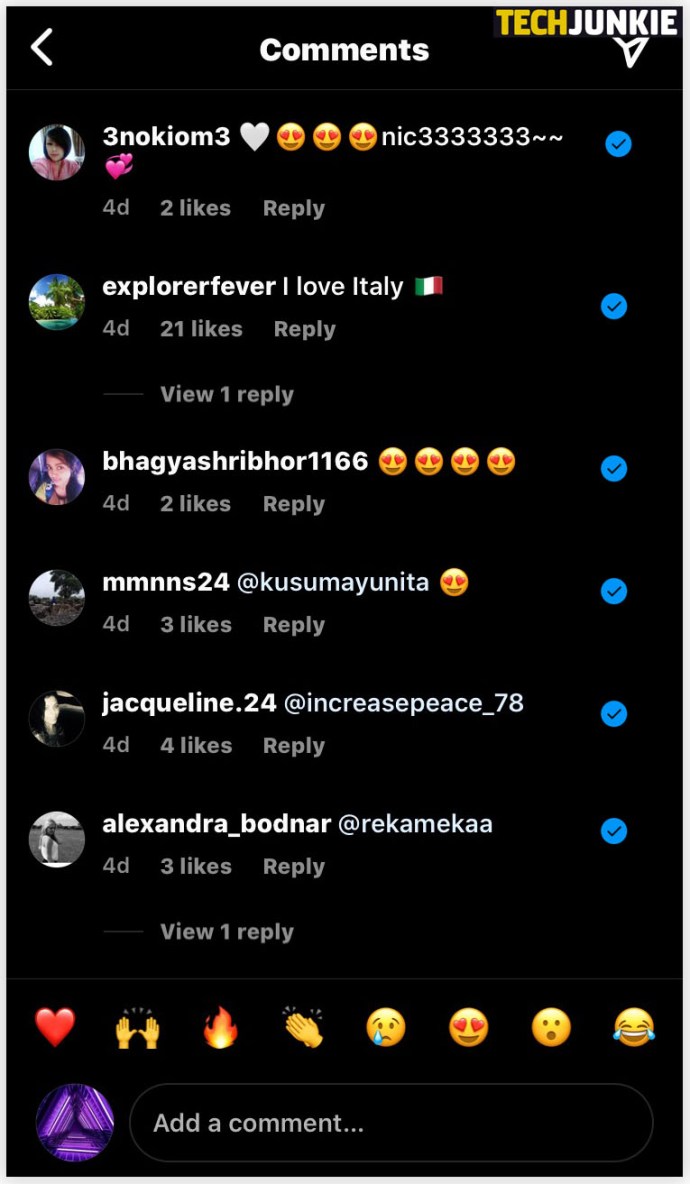
- Додирните „Избриши коментаре“.
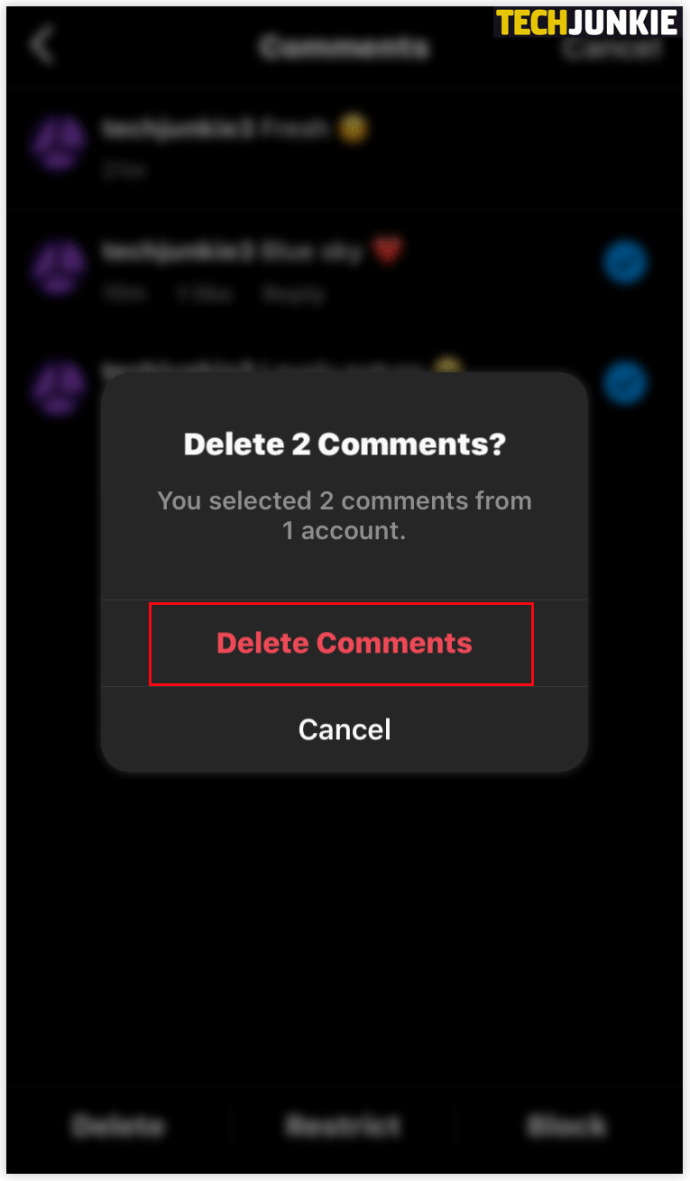
Не заборавите да када је у питању брисање, можете избрисати само своје коментаре било где и све коментаре на своје постове. Коментари на објаве других људи су ван вашег досега.

Како избрисати коментар на Инстаграму који не можете пронаћи
Ако не можете да пронађете коментар који сте дали, постоје начини да га пронађете.
- Идите на Инстаграм у претраживачу и пријавите се.
- Притисните опцију „ЦТРЛ + Ф“ да бисте откуцали оно што сте написали и прегледали све доступне коментаре.
- Кликните на „Учитај још садржаја“ док не пронађете коментар који треба да избришете.
Како избрисати Инстаграм коментаре на Виндовс-у, Мац-у и Цхроме-у
Ако више волите да избришете Инстаграм коментаре на свом рачунару, ево како да то урадите.
- Отворите претраживач и идите на Инстаграм.цом
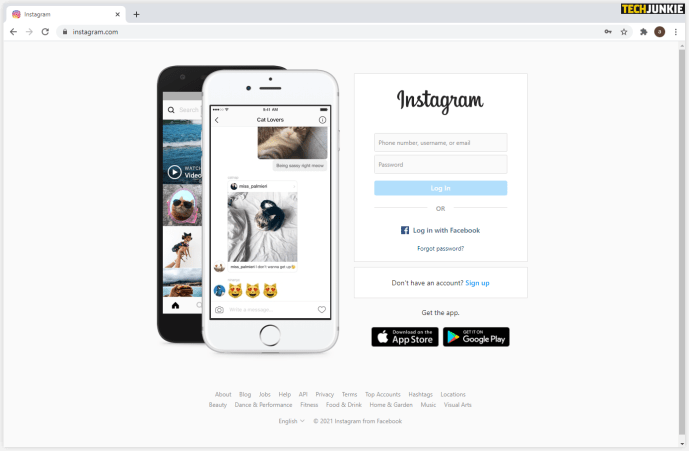
- Пронађите пост који желите да избришете и кликните на њега.
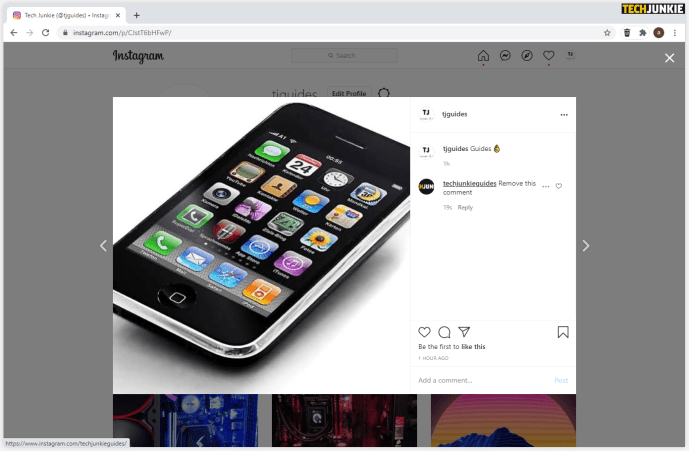
- Када поставите курсор преко коментара, видећете икону са три тачке у десном углу.
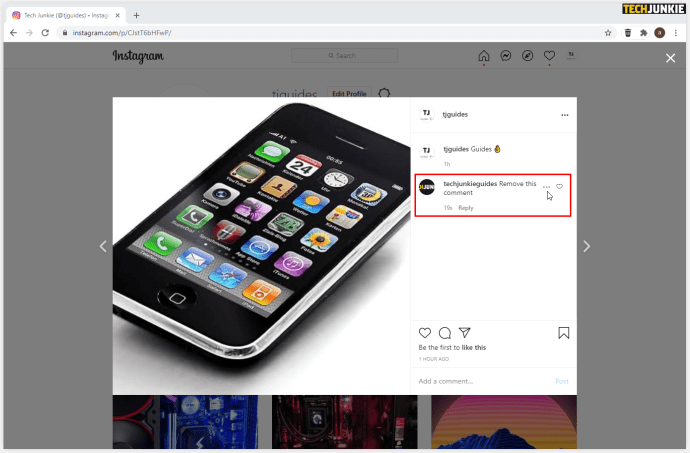
- Кликните на њега и изаберите „Избриши“.
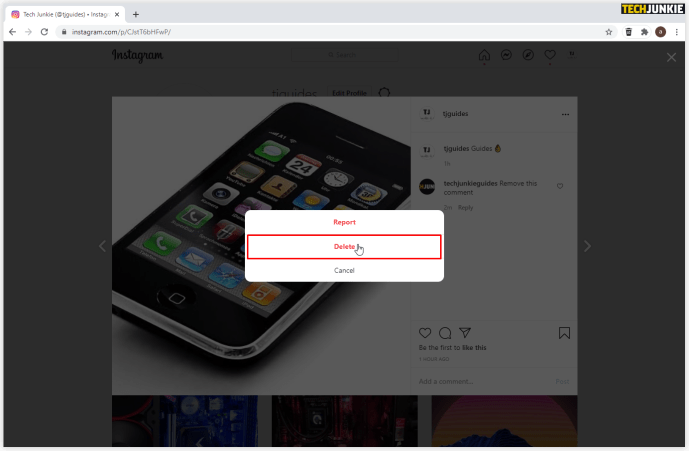
Како избрисати коментар у Инстаграм ДМ-у
Једини начин да уклоните поруку у Инстаграм ДМ-у је да је опозовете. Ево како процес функционише:
- Отворите свој Инстаграм налог.
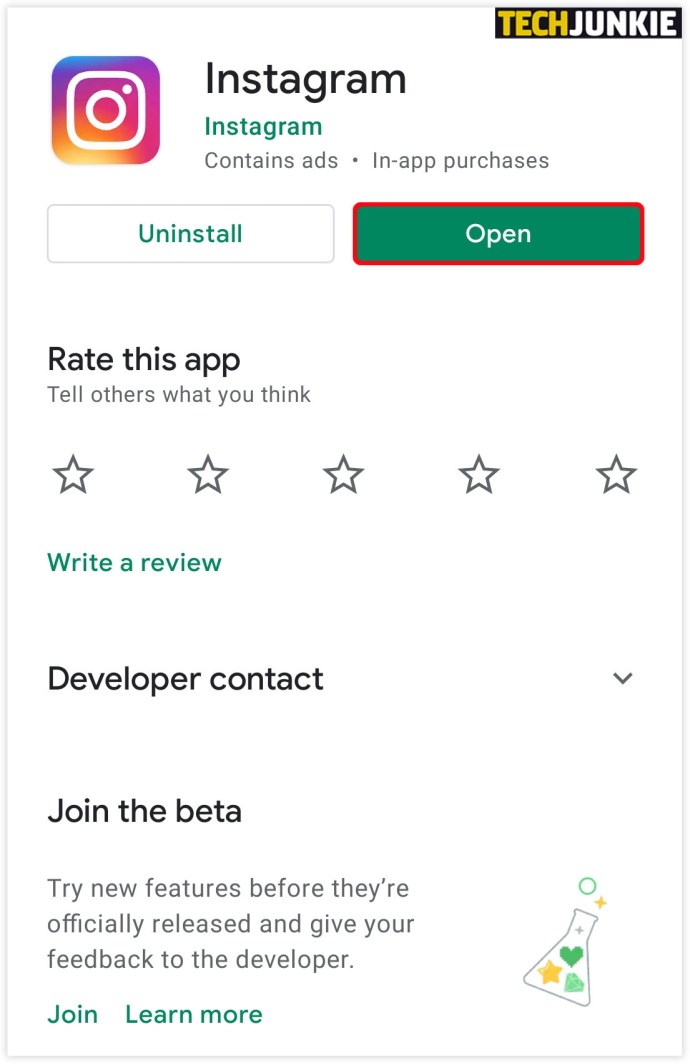
- Кликните на икону поруке у горњем десном углу.
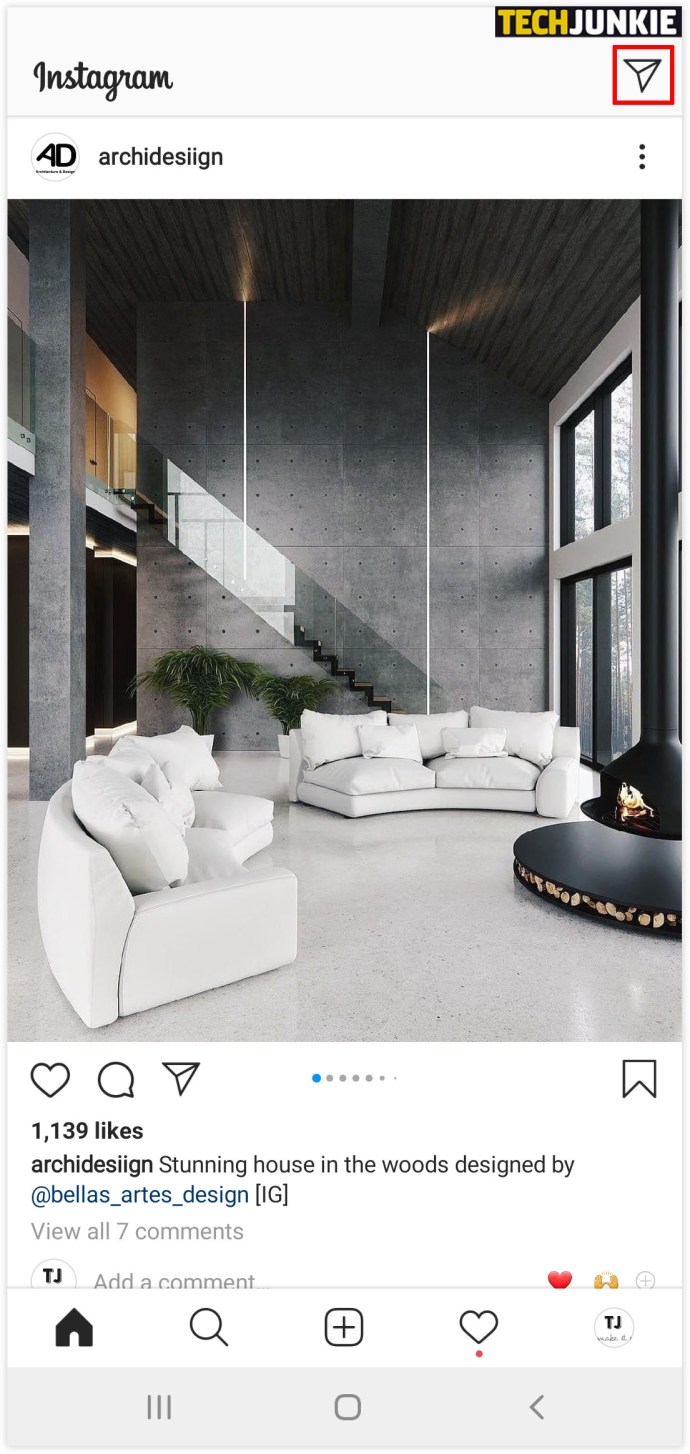
- Изаберите разговор и поруку.
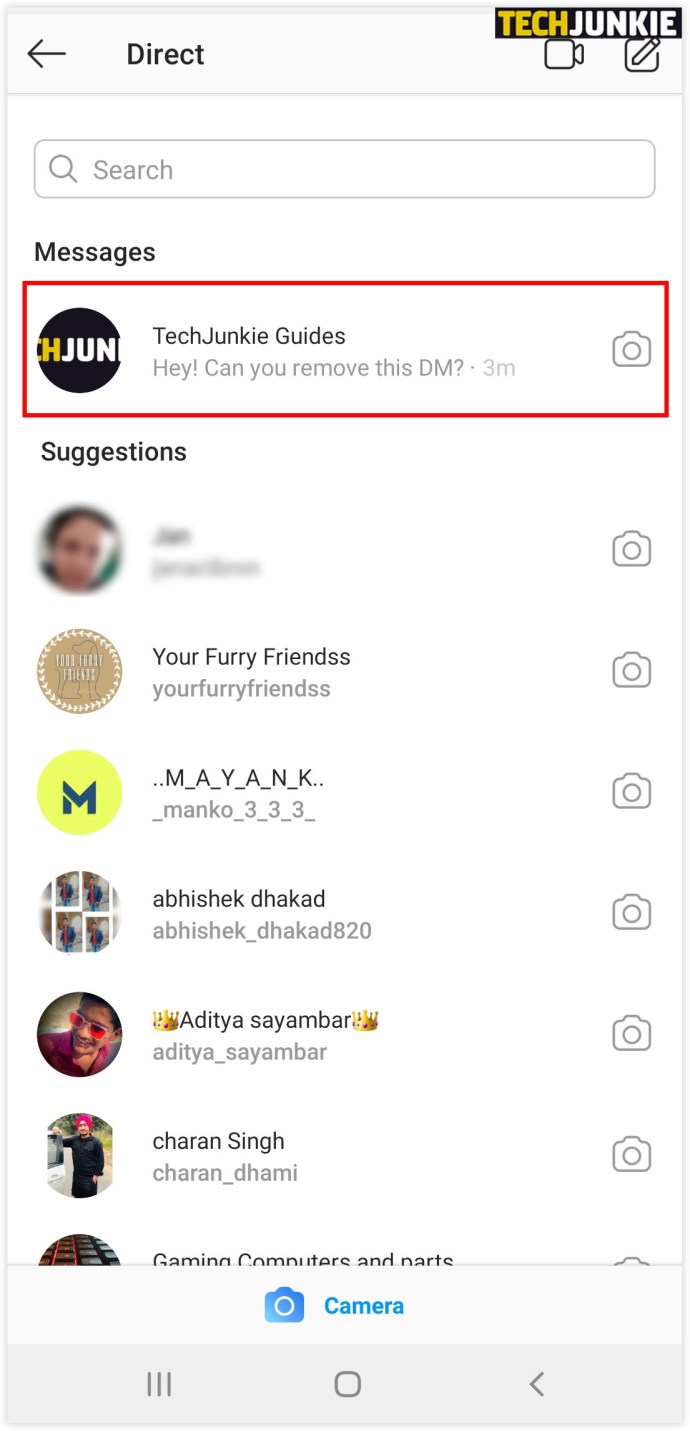
- Кликните и држите поруку док не видите опције.
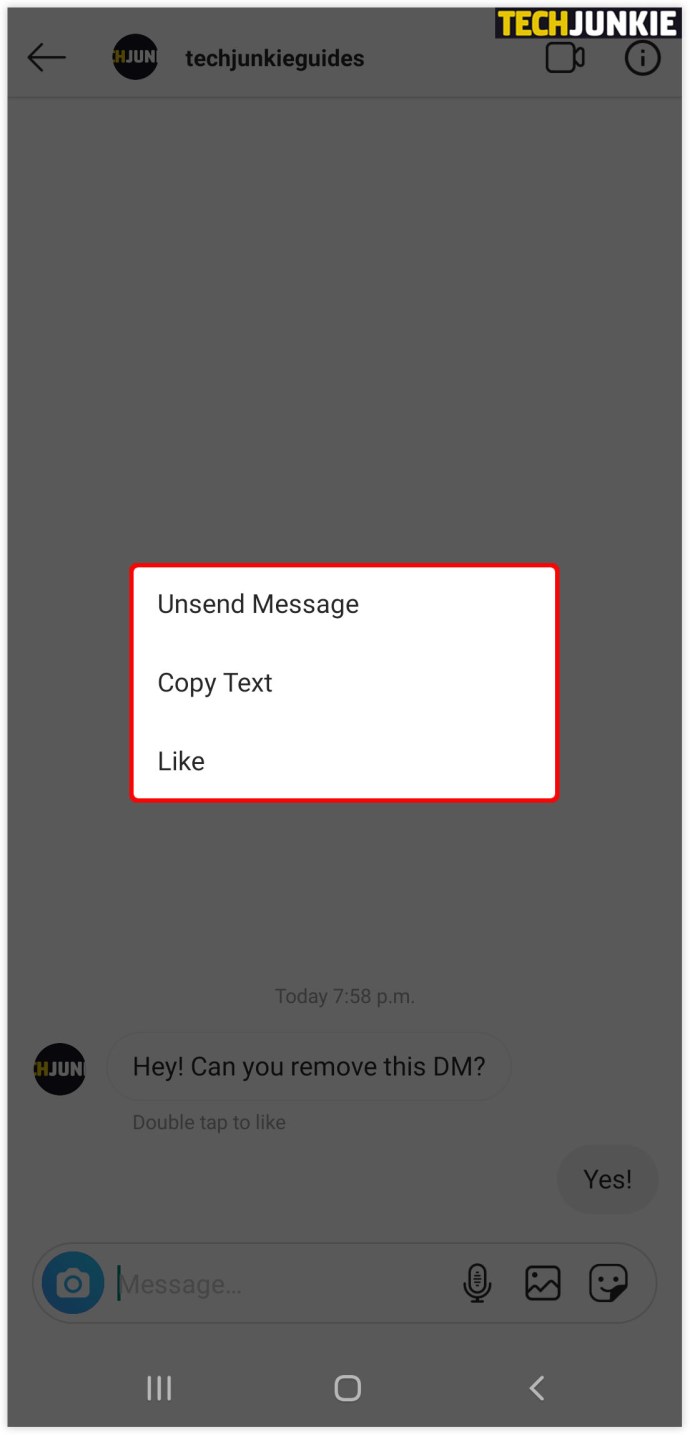
- Изаберите „Поништи слање“ и кликните на „Поништи слање“ да бисте потврдили.
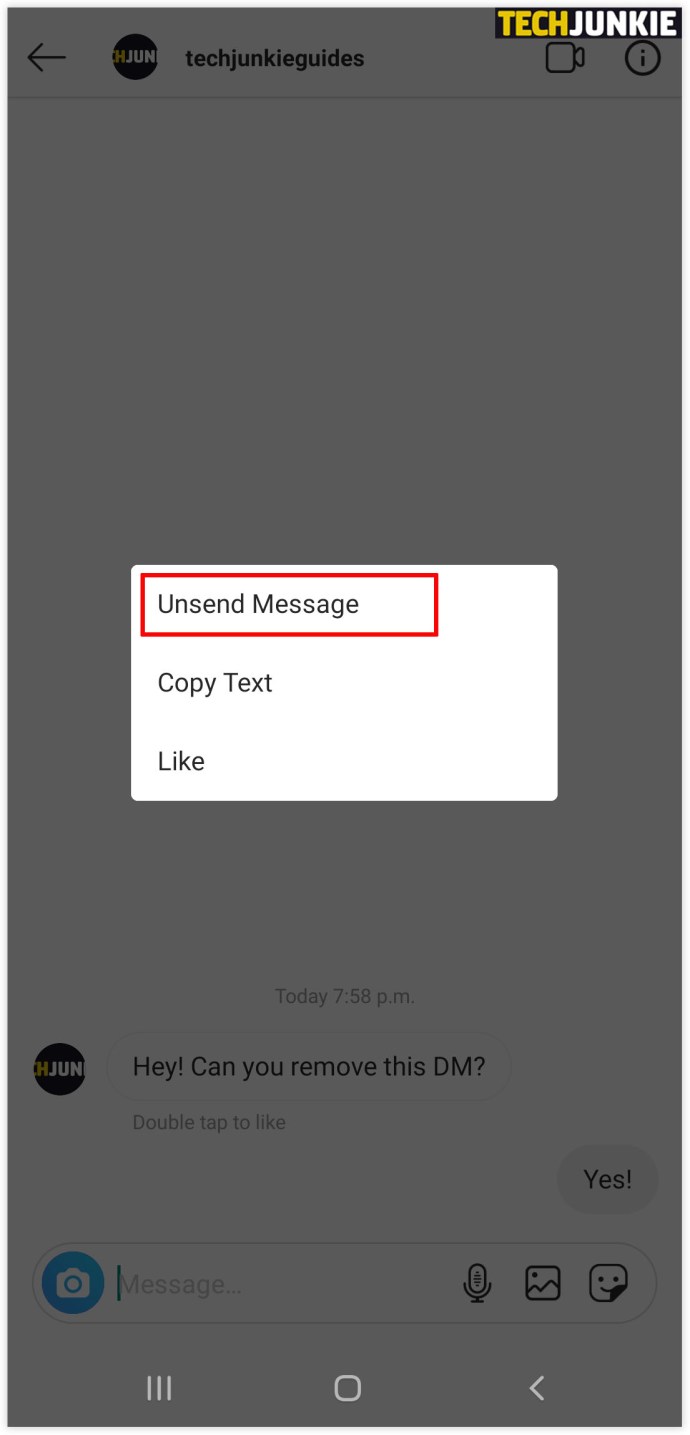
Када поништите слање поруке, она више неће бити у конверзацији, али постоји шанса да ју је друга особа већ видела.
На крају, коментари су један од најбољих начина на који утицајни људи комуницирају са својим пратиоцима на Инстаграму. Зато је од суштинског значаја да знате све опције које имате да бисте њима управљали на најбољи могући начин.
Надамо се да смо вам помогли да разумете како функционишу опције коментара и најбоље начине да их избришете на Инстаграму. Осим тога, моћи ћете успешно да управљате својим профилом и изградите снажну заједницу око свог профила.
Додатна често постављана питања
Могу ли да избришем све своје коментаре објављене на Инстаграму?
Да, можете обрисати све своје коментаре, али, нажалост, мораћете да их бришете један по један. До сада, не постоји начин да избришете све своје коментаре одједном користећи Инстаграм.
Можете ли да опозовете брисање коментара на Инстаграму?
Поништавање брисања коментара није могуће на Инстаграму. Не постоји начин да вратите избрисане коментаре или поништите брисање коментара на било који од ваших постова.
Да ли ће особа добити обавештење када избришете њен коментар?
Одговор је не. Корисници не добијају обавештења о својим коментарима када их неко уклони. Једини начин да проверите шта се десило са вашим коментаром је да одете на пост и покушате да га пронађете.
Зашто се моји Инстаграм коментари не појављују?
Када не можете да видите своје објављене коментаре, један од разлога може бити тај што вам је Инстаграм блокирао пречесто објављивање. Друга опција је да ваш коментар никада није стигао до објаве због лоше интернет везе. На крају, ако је неко избрисао ваш коментар или га пријавио, нећете моћи да га пронађете.
Како да избришем коментар на Инстаграму, а да они не знају?
Инстаграм не шаље никаква обавештења људима чије сте коментаре избрисали. Неће знати шта се дешава осим ако поново не погледају вашу објаву. Само пратите горе наведене процедуре за изабрани уређај и спремни сте.
Како да избришете коментар на Инстаграму од некога ко вас је блокирао?
Ако је коментар на ваш пост, можете га лако уклонити као и сваки други пост. Међутим, ако је одговор на посту који припада другом кориснику Инстаграма, не можете га уклонити.
Како бришете коментаре на Инстаграму уживо?
Нема начина да избришете коментаре са свог Инстаграм Ливе-а осим ако не завршите стрим уживо. Међутим, ако одлучите да их сакријете или искључите, више нећете моћи да видите ниједну од њих.
Како да избришем коментар на Инстаграму након пријаве?
Када пријавите коментар на Инстаграму, он аутоматски нестаје из ваше објаве. Пошто не можете да опозовете пријаву, мораћете прво да размислите о томе јер више нема повратка када то урадите.